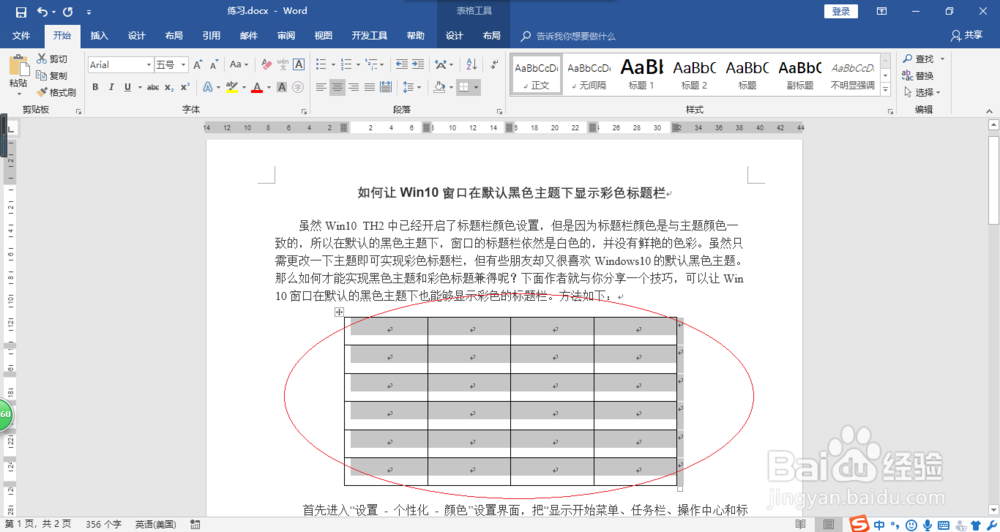1、启动Word 2016文字处理应用软件,如图所示点击屏幕右侧新建空白文档。
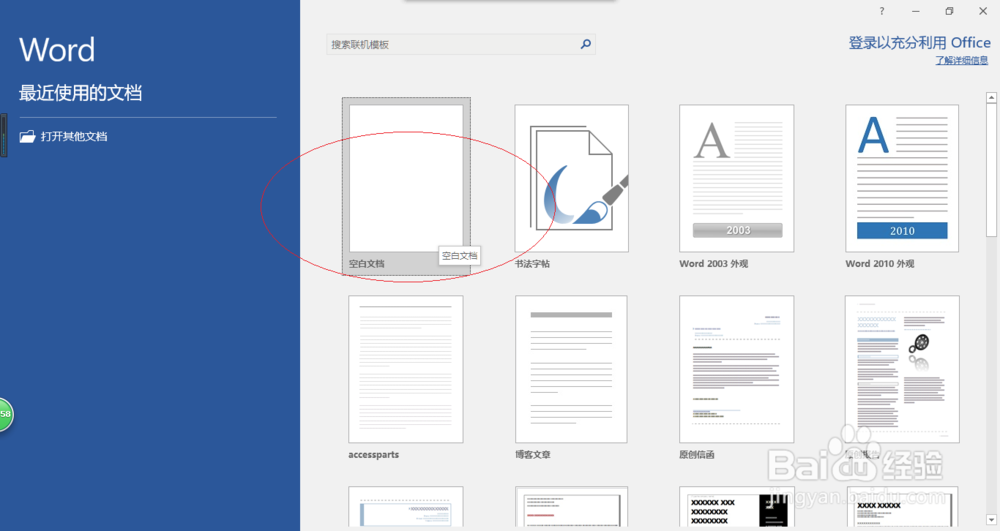
2、根据课程实验创建文本文档,如图所示。本例编辑过程中使用表格,要求调整表格的行高和列宽。
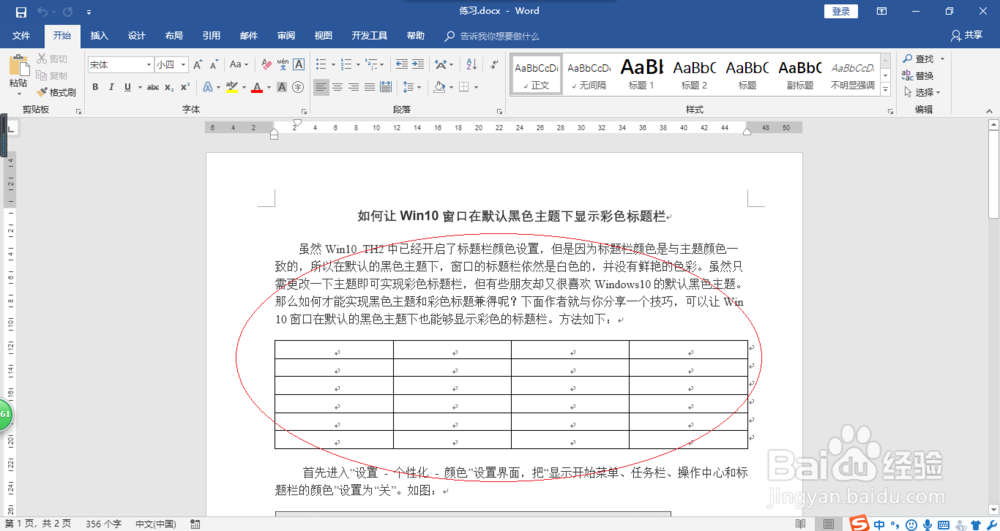
3、如图所示,选中需调整行高和列宽的表格。点击鼠标右键,弹出快捷菜单选择"表格属性..."项。
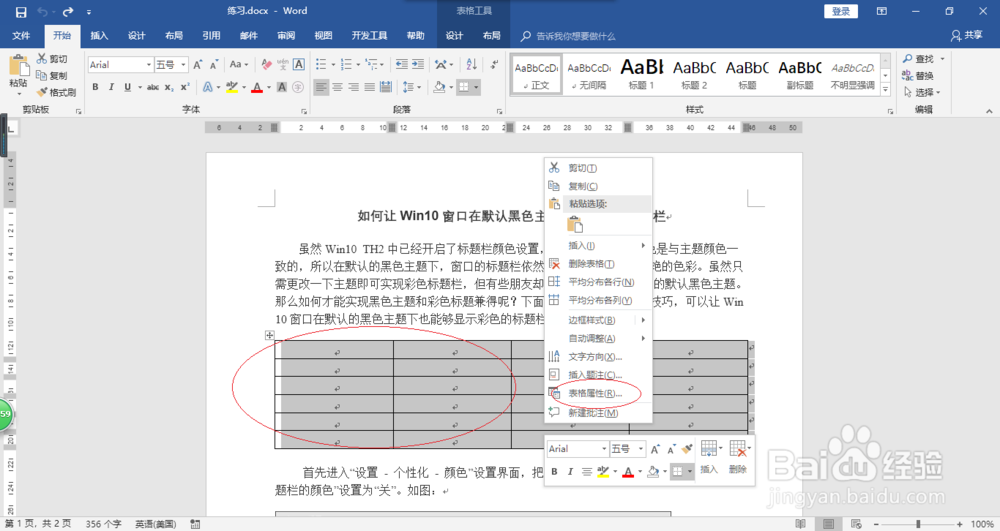
4、弹出"表格属性"对话框,如图所示。勾选"行→尺寸→指定冷觋溪诠宽度"复选框,点击右侧微调按钮调整行高。
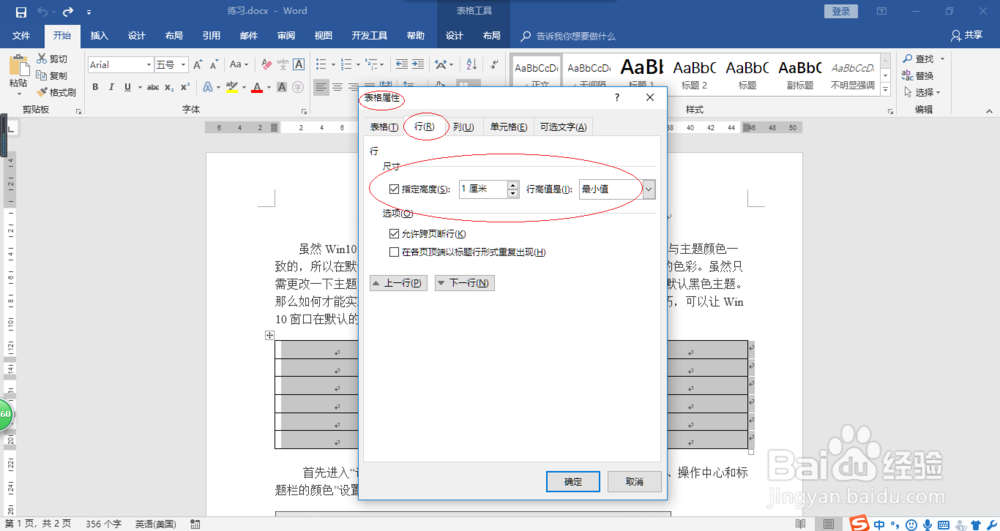
5、如图所示,选择"列"标签。勾选"第1-4列→字号→指定宽度"复选框,点击右侧微调按钮调整列宽。
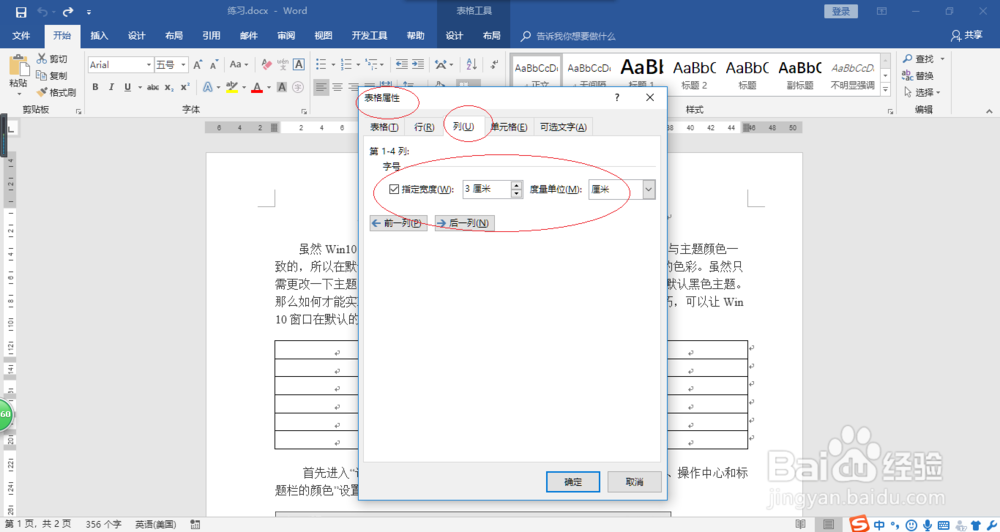
6、完成调整表格的行高和列宽操作,如图所示。本例到此结束,希望对大家能有所帮助。